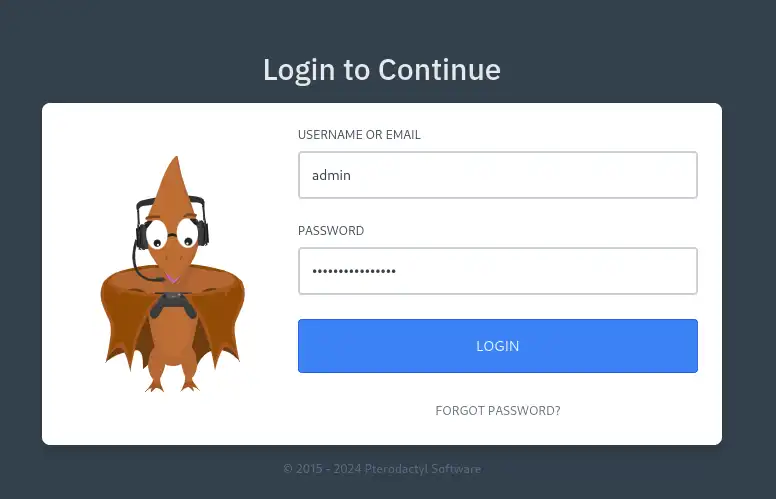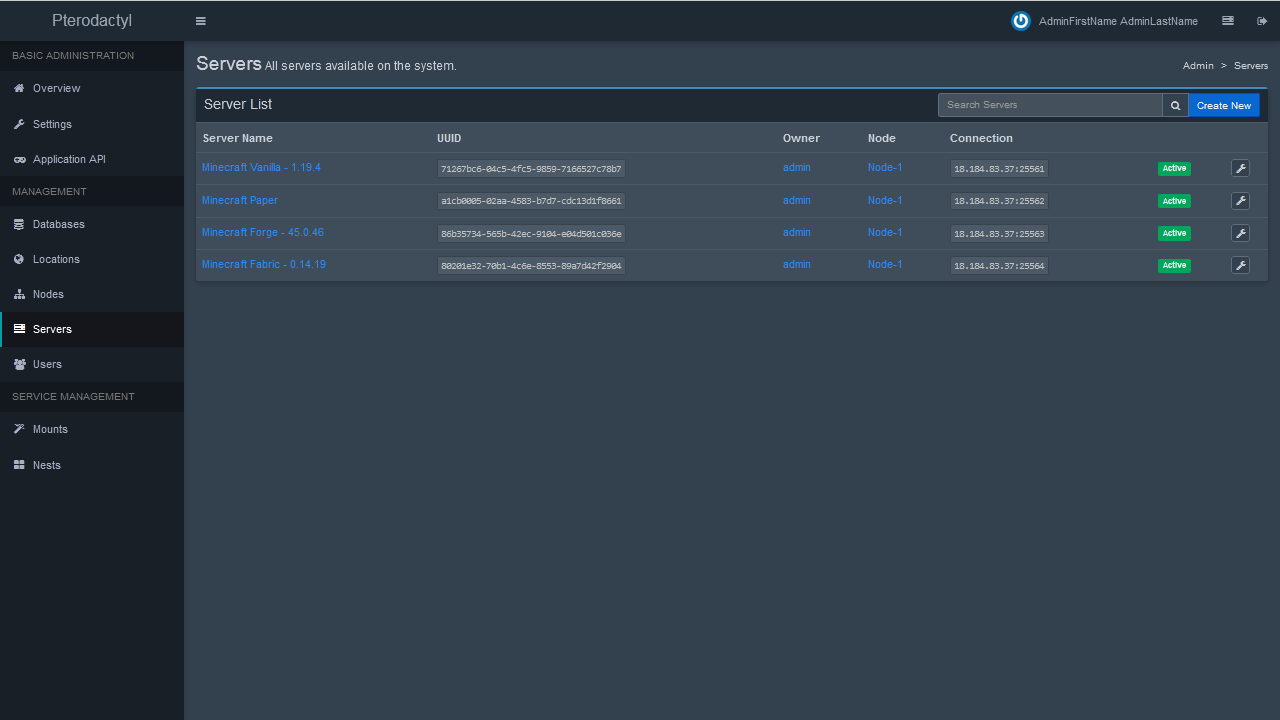Tutorial Membuat Server di
Pterodactyl Panel
Pelajari cara membuat server game/bot dengan mudah menggunakan Pterodactyl Panel, sistem manajemen server yang powerful dan open-source.